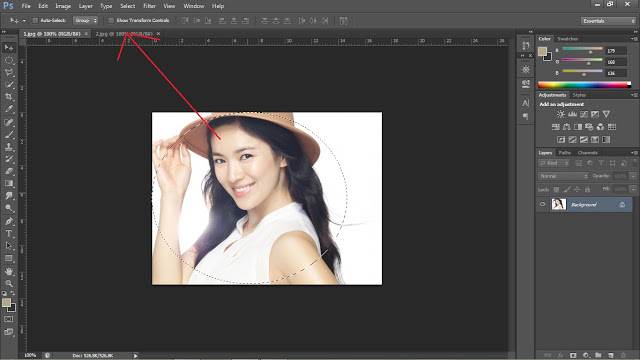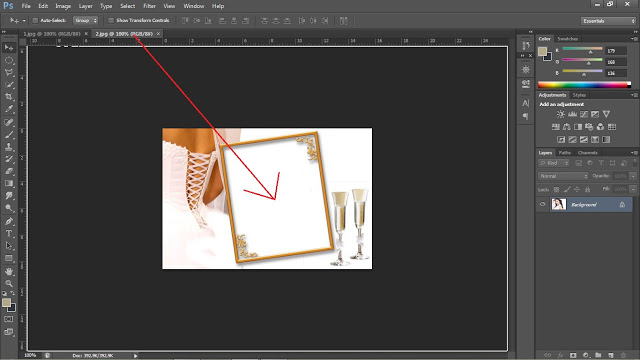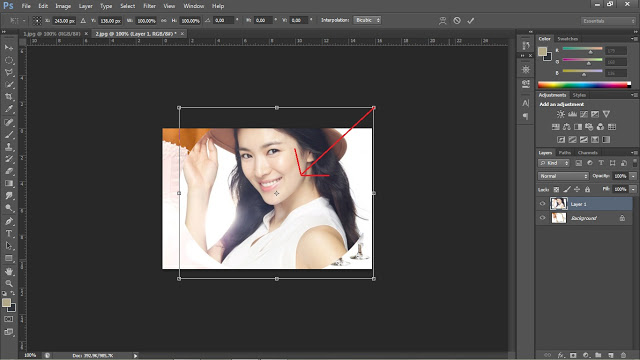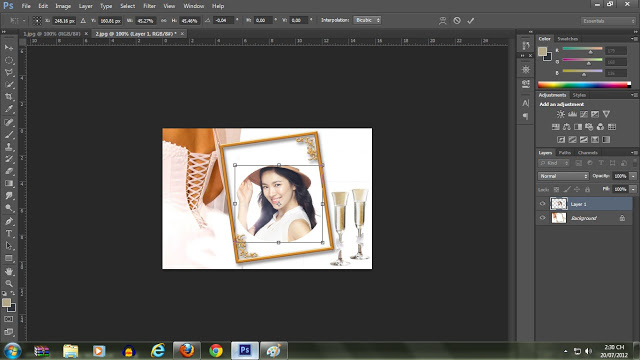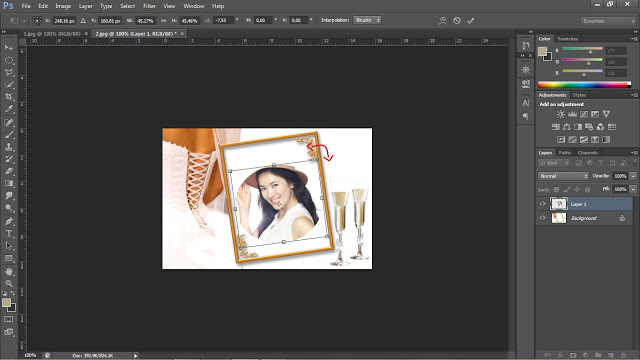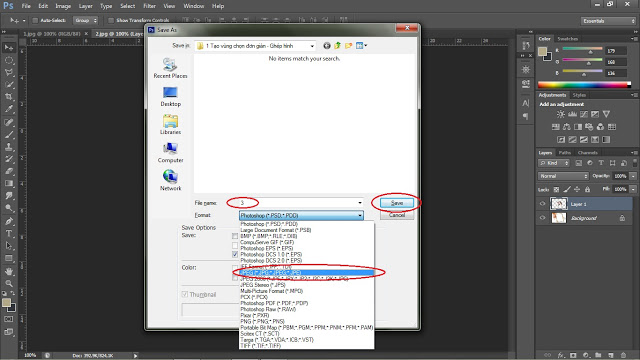Chúng ta cùng đến với bài đầu tiên của Photoshop. Trong bài tập này, chúng ta sẽ học kĩ năng đầu tiên trong Photoshop là ghép hình với nhóm công cụ Marqee Tool.
Đây là giao diện của Photoshop CS6.
(Click vào hình để xem cỡ lớn) Vùng chọn được thể hiện bằng những đường nét đứt. Tạo vùng chọn để chỉnh sửa trên phần được chọn đó.
Chọn File -> Open hoặc nhấn tổ hợp phím Ctrl + O để mở hình cần chỉnh sửa.
Vào file vừa tải. Đánh dấu khối vào hai hình như hình dưới:
Trở lại với hình 1.

Tạo vùng chọn (vùng ảnh cần ghép) bằng cách trên thanh công cụ, chọn biểu tượng như hình bên.
Đây là nhóm công cụ Marqee Lasso Tool (phím tắt: M), gồm 4 công cụ. Để mở hết 4 công cụ, nhấn chuột phải hoặc nhấn giữ lâu vào biểu tượng.
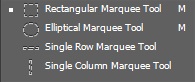
Công cụ 1: Tạo vùng chọn hình chữ nhật & hình vuông.
Công cụ 2: Tạo vùng chọn hình tròn.
Công cụ 3: Tạo vùng chọn từ biên ngang.
Công cụ 4: Tạo vùng chọn từ biên dọc.
Tạo vùng chọn hình tròn. Kéo chuột như hình vẽ.
Ta được như sau.
Nếu sai khi tạo vùng chọn, chọn Select (trên thanh trình đơn) -> Deselect hoặc nhấn tổ hợp phím Ctrl + D.

Như vậy là ta đã tạo được một vùng chọn. Dùng công cụ Move Tool như hình bên để ghép hình.
Click một điểm bất kì trong vùng chọn, giữ và kéo qua Tab hình kia.
Rồi kéo đến vị trí như hình dưới.
Nhấn tổ hợp phím Ctrl + T để mở khung Transform. Giữ Shift và kéo ở góc khung để không bị mất đi tỉ lệ giữa chiều dài và chiều rộng.
Kéo sao cho hình ở vị trí như hình dưới.
Rê chuột tới phần góc khung sao cho con chuột trở có mũi tên cong. Quay hình lại như dưới.
Nhấn Enter để hoàn tất. Nhấn Ctrl + S để lưu. Khung Format chọn đuôi là .jpg. Click Save.
Chúc bạn thành công!
Bạn có nhu cầu học khóa học Photoshop vui lòng NHẤP VÀO ĐÂY để xem chi tiết về khóa học.
Nếu bạn muốn đăng ký học hoặc gửi ý kiến đóng góp về cho chúng tôi xin vui lòng NHẤP VÀO ĐÂY.
Trung tâm TIN HỌC KEY
ĐC: 203-205 Lê Trọng Tấn - Sơn Kỳ - Tân Phú - TP HCM
ĐT: (028) 22 152 521
Web: key.com.vn


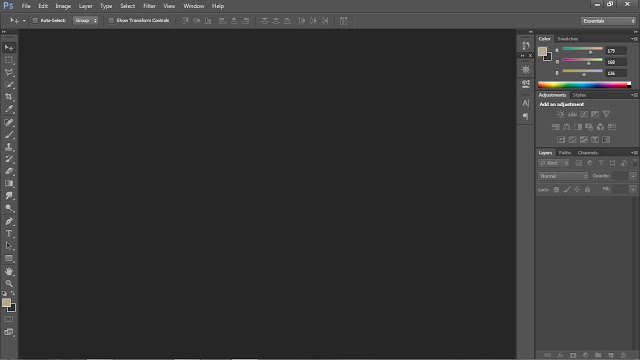
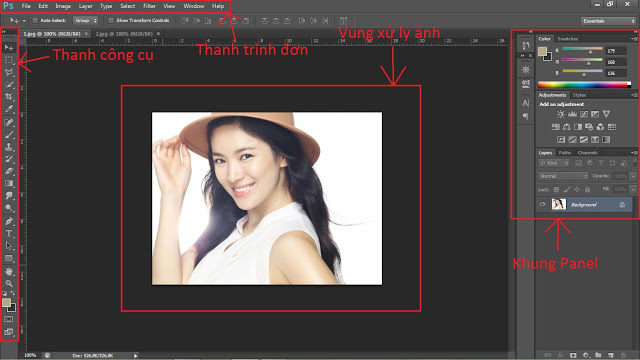
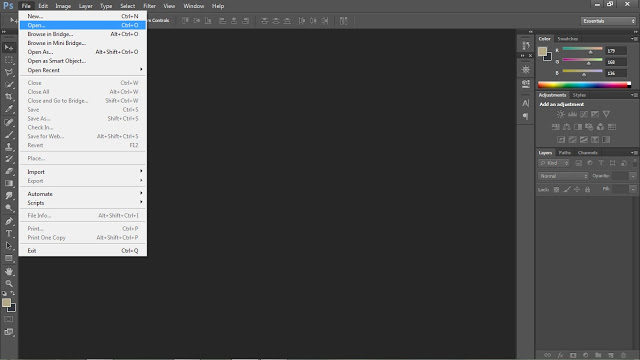
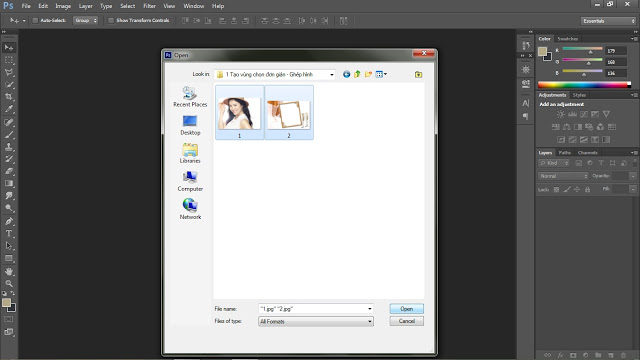
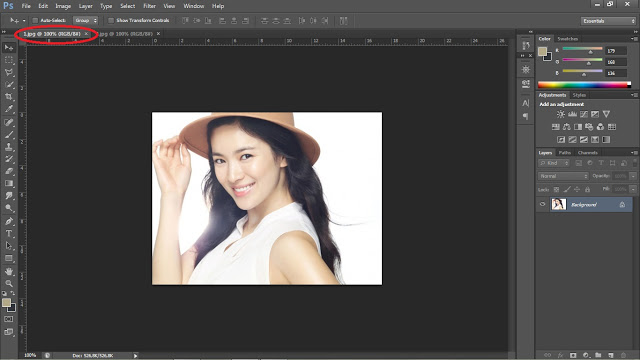
 Tạo vùng chọn (vùng ảnh cần ghép) bằng cách trên thanh công cụ, chọn biểu tượng như hình bên.
Tạo vùng chọn (vùng ảnh cần ghép) bằng cách trên thanh công cụ, chọn biểu tượng như hình bên.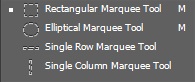
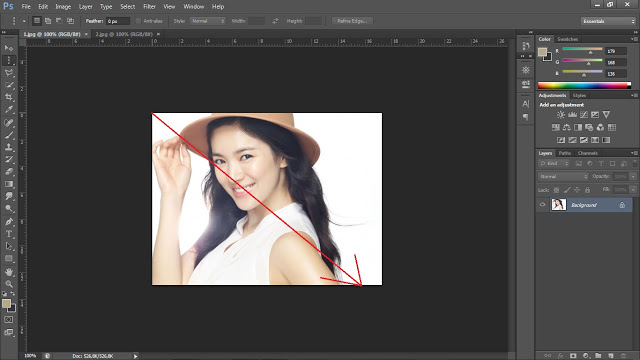
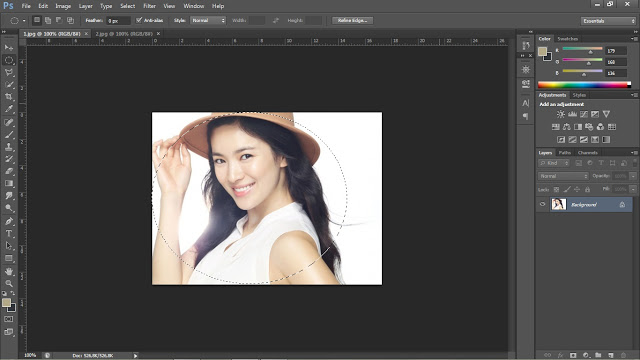
 Như vậy là ta đã tạo được một vùng chọn. Dùng công cụ Move Tool như hình bên để ghép hình.
Như vậy là ta đã tạo được một vùng chọn. Dùng công cụ Move Tool như hình bên để ghép hình.